Tìm hiểu 20 hàm cơ bản trong Excel để sử dụng hiệu quả
Excel là một công cụ mạnh mẽ trong việc tính toán và phân tích dữ liệu, với khả năng tính toán nhanh chóng và chính xác. Tuy nhiên, để sử dụng hiệu quả Excel, người dùng cần phải biết sử dụng các hàm tính toán. Dưới đây là 10 hàm Excel cơ bản mà bạn cần biết.
1. SUM: Hàm SUM cho phép tính tổng các giá trị trong một dãy số. Ví dụ: =SUM(A1:A10) sẽ tính tổng giá trị từ A1 đến A10.
2. AVERAGE: Hàm AVERAGE cho phép tính trung bình cộng các giá trị trong một dãy số. Ví dụ: =AVERAGE(A1:A10) sẽ tính trung bình cộng giá trị từ A1 đến A10.
3. MIN: Hàm MIN cho phép tìm giá trị nhỏ nhất trong một dãy số. Ví dụ: =MIN(A1:A10) sẽ tìm giá trị nhỏ nhất từ A1 đến A10.
4. MAX: Hàm MAX cho phép tìm giá trị lớn nhất trong một dãy số. Ví dụ: =MAX(A1:A10) sẽ tìm giá trị lớn nhất từ A1 đến A10.
5. COUNT: Hàm COUNT cho phép đếm số lượng giá trị trong một dãy số. Ví dụ: =COUNT(A1:A10) sẽ đếm số lượng giá trị từ A1 đến A10.
6. IF: Hàm IF cho phép kiểm tra một điều kiện và thực hiện một hành động nếu điều kiện đó đúng. Ví dụ: =IF(A1>0,"Đúng","Sai") sẽ kiểm tra nếu giá trị của ô A1 lớn hơn 0, nếu đúng sẽ hiển thị "Đúng", ngược lại sẽ hiển thị "Sai".
7. VLOOKUP: Hàm VLOOKUP cho phép tìm kiếm một giá trị trong một bảng và trả về giá trị tương ứng trong cột khác. Ví dụ: =VLOOKUP(A1,A:B,2,FALSE) sẽ tìm giá trị trong cột A của bảng A:B và trả về giá trị tương ứng trong cột B.
8. CONCATENATE: Hàm CONCATENATE cho phép nối các chuỗi văn bản lại với nhau. Ví dụ: =CONCATENATE("Hello ","World") sẽ hiển thị "Hello World".
9. LEFT: Hàm LEFT cho phép lấy một số ký tự đầu tiên của một chuỗi văn bản. Ví dụ, nếu bạn muốn lấy 3 ký tự đầu tiên của một chuỗi tên, bạn có thể sử dụng hàm LEFT như sau: =LEFT(A1,3), trong đó A1 là ô chứa chuỗi tên và 3 là số ký tự cần lấy.
10. RIGHT: Tương tự như hàm LEFT, hàm RIGHT cho phép lấy một số ký tự cuối cùng của một chuỗi văn bản. Ví dụ, nếu bạn muốn lấy 4 ký tự cuối cùng của một số điện thoại, bạn có thể sử dụng hàm RIGHT như sau: =RIGHT(A1,4), trong đó A1 là ô chứa số điện thoại và 4 là số ký tự cần lấy.
11. LEN: Hàm LEN được sử dụng để đếm số ký tự trong một chuỗi ký tự. Điều này rất hữu ích khi bạn muốn biết chiều dài của một chuỗi ký tự.
12. TRIM: Hàm TRIM được sử dụng để loại bỏ khoảng trắng dư thừa trong một chuỗi ký tự. Điều này giúp làm sạch dữ liệu và dễ dàng xử lý hơn.
13. CONCATENATE: Hàm CONCATENATE cho phép nối các chuỗi ký tự lại với nhau để tạo ra một chuỗi mới. Điều này rất hữu ích khi bạn muốn kết hợp các dữ liệu từ nhiều ô khác nhau.
14. IF: Hàm IF được sử dụng để xác định một điều kiện và trả về kết quả khác nhau tùy thuộc vào nếu điều kiện đúng hay sai.
15. VLOOKUP: Hàm VLOOKUP được sử dụng để tìm kiếm một giá trị trong một danh sách và trả về giá trị tương ứng từ cột khác trong danh sách đó. Điều này rất hữu ích khi bạn muốn tìm kiếm và truy xuất thông tin từ một bảng dữ liệu lớn.
16. HLOOKUP: Hàm HLOOKUP tương tự như VLOOKUP, tuy nhiên nó tìm kiếm dữ liệu theo hàng chứ không phải theo cột.
17. INDEX: Hàm INDEX được sử dụng để truy xuất giá trị từ một vùng dữ liệu bằng cách sử dụng chỉ số hàng và chỉ số cột.
18. MATCH: Hàm MATCH được sử dụng để tìm kiếm giá trị trong một dãy và trả về vị trí của giá trị đó trong dãy.
19. ROUND: Hàm ROUND được sử dụng để làm tròn một số đến một số chữ số thập phân cụ thể. Điều này rất hữu ích khi bạn muốn làm tròn số để dễ đọc và xử lý.
20. LEFTB: Hàm LEFTB cho phép lấy một số ký tự đầu tiên của một chuỗi ký tự, nhưng nó hoạt động trên một chuỗi ký tự được mã hóa bằng Unicode. LEFTB sẽ trả về một chuỗi ký tự bao gồm các ký tự đầu tiên của chuỗi được chỉ định, trong đó mỗi ký tự sẽ chiếm một byte trong bộ nhớ. Ví dụ sử dụng LEFTB: Nếu bạn muốn lấy 2 ký tự đầu tiên của chuỗi "Hello", bạn có thể sử dụng công thức "=LEFTB("Hello", 2)" và kết quả sẽ trả về "He".
Những hàm Excel cơ bản này không chỉ giúp bạn tính toán dữ liệu một cách nhanh chóng và chính xác, mà còn giúp bạn tăng năng suất làm việc trong công việc hàng ngày. Nếu bạn muốn nâng cao kỹ năng sử dụng Excel, hãy tìm hiểu thêm về các hàm Excel phức tạp hơn và cách sử dụng chúng để giải quyết các vấn đề phức tạp trong công việc.
Xem thêm về:
- Các hàm cơ bản và nâng cao trong excel
- Lộ trình học excel cơ bản cho người mới
Bạn muốn nâng cao kỹ năng làm việc với Excel? Gitiho có những khóa học tuyệt vời dành cho bạn!
- Nếu bạn muốn học cách sử dụng Excel từ cơ bản đến nâng cao, hãy tham gia khóa học "Tuyệt Đỉnh Excel"
- Nếu bạn muốn tìm hiểu thêm về các tính năng nâng cao của Excel, hãy tham khảo khóa học "Excel Nâng Cao"
- Nếu bạn là nhân viên kế toán và muốn áp dụng Excel vào công việc của mình, hãy tham gia khóa học "Excel cho Tài Chính Kế Toán và Phân Tích Tài Chính"
- Nếu bạn muốn học cách sử dụng các hàm và công thức trong Excel, hãy đăng ký khóa học hàm excel "Kỹ Năng Sử Dụng Công Thức và Hàm A-Z Trong Excel"
Nếu bạn muốn tìm hiểu thêm các khóa học tin học văn phòng khác thì Gitiho đang có rất nhiều khóa tin học văn phòng online như:
- Học word
- Khóa học powerpoint
- Học vba excel
- Khóa học google sheets
- Học Access
- Học Google Data Studio


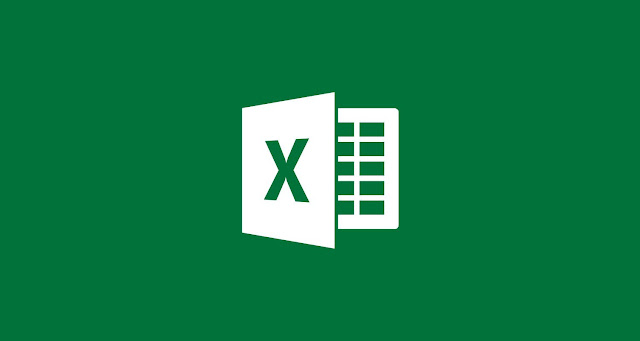

Nhận xét
Đăng nhận xét